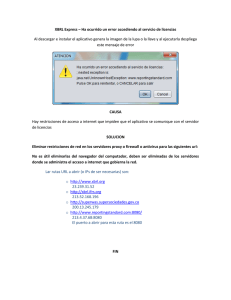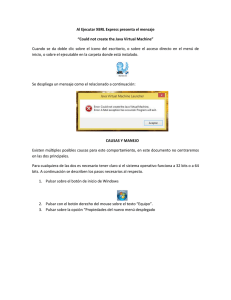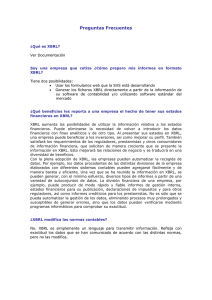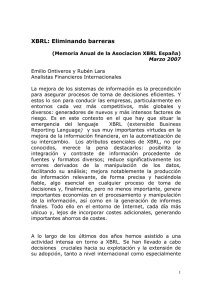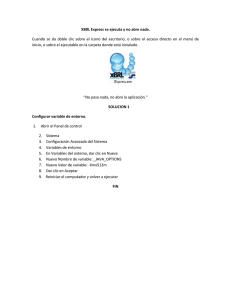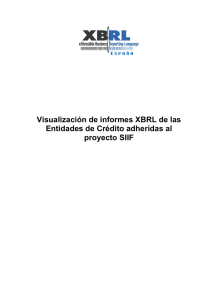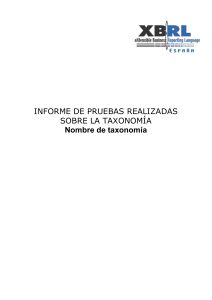No es posible ubicar la taxonomía requerida. Al abrir XBRL Express
Anuncio
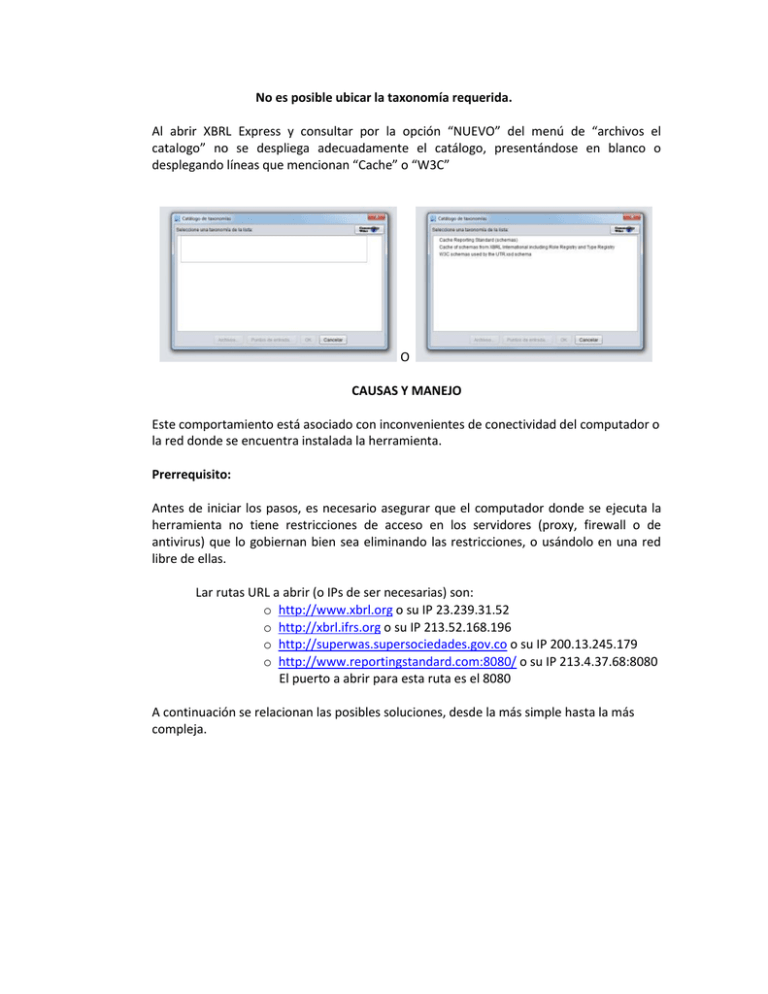
No es posible ubicar la taxonomía requerida. Al abrir XBRL Express y consultar por la opción “NUEVO” del menú de “archivos el catalogo” no se despliega adecuadamente el catálogo, presentándose en blanco o desplegando líneas que mencionan “Cache” o “W3C” O CAUSAS Y MANEJO Este comportamiento está asociado con inconvenientes de conectividad del computador o la red donde se encuentra instalada la herramienta. Prerrequisito: Antes de iniciar los pasos, es necesario asegurar que el computador donde se ejecuta la herramienta no tiene restricciones de acceso en los servidores (proxy, firewall o de antivirus) que lo gobiernan bien sea eliminando las restricciones, o usándolo en una red libre de ellas. Lar rutas URL a abrir (o IPs de ser necesarias) son: o http://www.xbrl.org o su IP 23.239.31.52 o http://xbrl.ifrs.org o su IP 213.52.168.196 o http://superwas.supersociedades.gov.co o su IP 200.13.245.179 o http://www.reportingstandard.com:8080/ o su IP 213.4.37.68:8080 El puerto a abrir para esta ruta es el 8080 A continuación se relacionan las posibles soluciones, desde la más simple hasta la más compleja. Solución 1: Forzar la actualización del catálogo sin reinstalaciones. Pasos: 1. Cerrar XBRL Express. 2. Pulsar simultáneamente las teclas “Windows” y la tecla “R” 3. En la ventana que se despliega escribir el texto %appdata% y pulsar el botón “Aceptar” 4. En el explorador de Windows que se despliega acceder a la carpeta con nombre ReportingStandarfXBRLTools 5. En esa carpeta eliminar el archivo con nombre “XBRLStaticCatalog2.xml” 6. Acceder en esa misma carpeta a la carpeta con nombre “xbrl-packages” 7. Eliminar todo el contenido de esta carpeta 8. 9. Reiniciar XBRL Express Abrir nuevamente el archivo. Si con estos pasos se mantiene la situación, proceda a ejecutar los pasos descritos en la Solución 2 (asegúrese de haber tenido en cuenta lo mencionado en el texto del prerrequisito) Solución 2: Reinstalar el aplicativo. Pasos: 1. 2. 3. Cerrar XBRL Express. Acceder por el panel de control a la opción que permite desinstalar programas Ubicar y desinstalar el aplicativo XBRL Express de Reporting Estándar… 4. Descargar e instalar la última versión disponible a. Si el computador funciona a 32 bits, puede descargar el instalador accediendo al siguiente vínculo: INSTALADOR 32 bits b. Si el computador funciona a 64 bits, puede descargar el instalador accediendo al siguiente vínculo: INSTALADOR 64 bits Si con estos pasos se mantiene la situación, proceda a ejecutar los pasos descritos en la Solución 3 (asegúrese de haber tenido en cuenta lo mencionado en el texto del prerrequisito) Solución 3: Reinstalar Java. Pasos: 1. 2. 3. Cerrar XBRL Express. Acceder por el panel de control a la opción que permite desinstalar programas Ubicar y desinstalar Java 4. Descargar e instalar la última versión disponible Java accediendo a www.java.com Si con estos pasos se mantiene la situación, será necesario utilizar este aplicativo en otro computador (asegúrese de haber tenido en cuenta lo mencionado en el texto del prerrequisito)